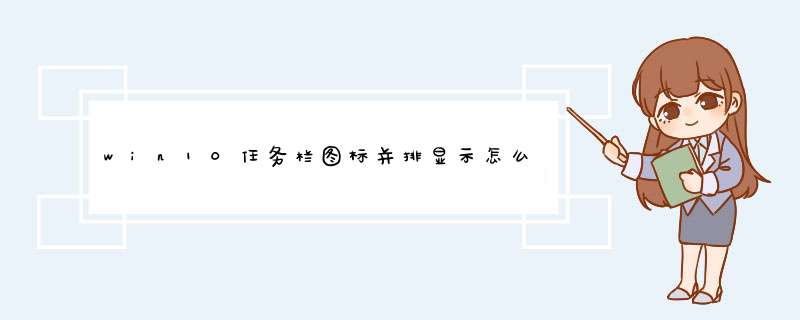
解决win10任务栏图标并排显示怎么调回原来样子的步骤如下:
1.在任务栏的空白处,点击鼠标,在d出的选项中,选择“任务栏设置“。
2.d出“设置”选项框,点击“任务栏”,然后在右边向下拉。
3.找到“任务栏在屏幕上的位置”,选择“底部”。说明:根据个人喜好,也可设置成顶部、靠右。
4.这样就解决了win10任务栏图标并排显示怎么调回原来样子的问题了。
任务栏就是指位于桌面最下方的小长条,它可以存放大部分正在运行的程序窗口。近期,一位网友反馈说Win10系统任务栏总是乱跳,即便关机重启也无法解决。出现此故障一般是QQ浏览器设置的锁定默认浏览器和win10系统默认的设置冲突,有什么办法解决?本文和大家分享一下具体解决方法。
具体方法如下:
1、出现这个问题,一般安装了QQ浏览器。如果没安装QQ浏览器,安装的是其它浏览器,也可以参考这篇看看,也许解决办法相同。
2、点级右上角的三条横线按钮。
3、点级设置。
4、如果这个设置默认浏览器设置为锁定了,点级解锁。
5、变成这样,就解除锁定了,一般问题就解决了。
6、如果点级锁定不管用,就在左下角的搜索栏,输入"默认程序",去系统的设置界面修改默认浏览器。
7、点级浏览器选择一个,或者点击重置,重置所有默认程序。
8、在win10的系统设置中,设置以后,默认浏览器修改成别的了。
9、现在在qq浏览器的设置页面刷新界面,发现已经解除锁定了。
欢迎分享,转载请注明来源:内存溢出

 微信扫一扫
微信扫一扫
 支付宝扫一扫
支付宝扫一扫
评论列表(0条)